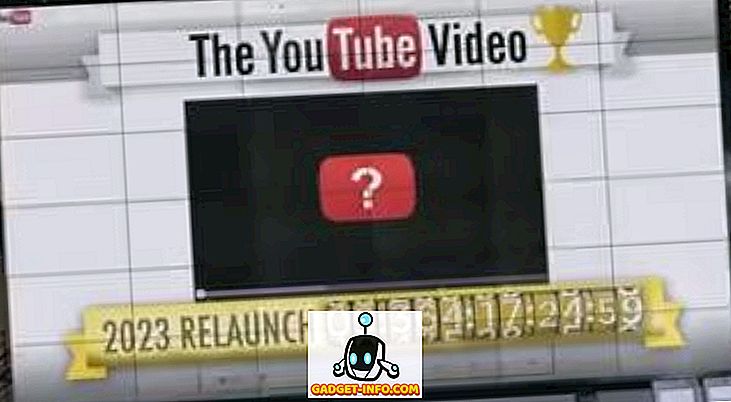Chromebook sentiasa dihargai kerana pantas dan mudah menggunakan peranti tetapi mereka juga telah dibajak kerana tidak membungkus fungsi yang hebat. Walau bagaimanapun, itu akan berubah dengan kedatangan aplikasi Play Store dan Android tetapi ini juga bermakna bahawa peranti Chrome OS akan memerlukan lebih banyak storan untuk menampung aplikasi dan permainan Android yang besar. Pada masa ini, kebanyakan Chromebook yang mampu dimiliki datang dengan storan 16 GB, manakala pek yang berkelajuan tinggi dalam 32 atau 64 GB storan SSD. Walaupun cukup untuk OS Chrome dalam bentuk semasa, ia tidak akan cukup apabila aplikasi Android tiba untuk lebih banyak Chromebook.
Memastikan bahawa dalam fikiran, kami berada di sini untuk memberitahu anda bagaimana anda boleh membebaskan storan di OS Chrome. Sebelum anda mula mencuba pelbagai cara untuk membersihkan storan pada Chromebook anda, inilah cara anda boleh menyemak storan percuma peranti anda:
Mula-mula, semak storan percuma Chromebook anda
Penting untuk menyimpan tab pada storan yang tersisa dalam Chromebook anda, supaya anda boleh mencuba pelbagai kaedah untuk menyimpan storan dan melihat perubahan. Anda boleh menyemak storan percuma Chromebook anda dengan pergi ke apl Fail . Dalam aplikasi, klik pada butang menu tiga titik, di mana anda harus melihat storan percuma yang tinggal.
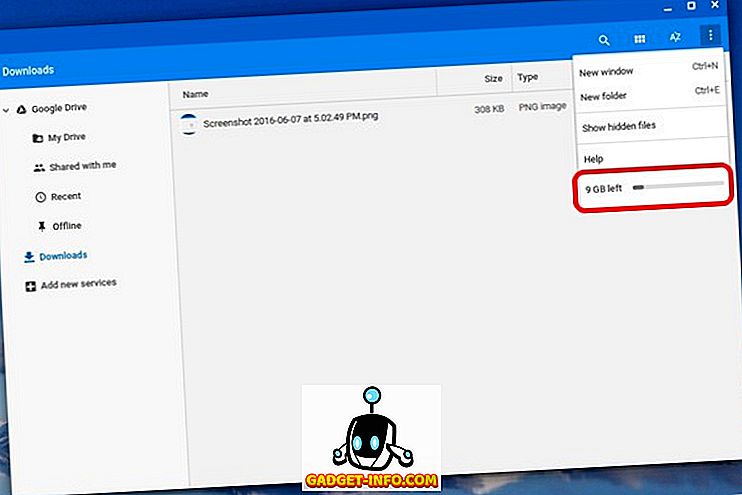
Cara lain untuk menyemak storan ialah pergi ke Chrome dan masukkan " chrome: // kuota-dalaman " dalam bar alamat. Ini harus menyenaraikan ruang cakera kosong di Chromebook anda.
Setelah anda menyemak storan percuma Chromebook anda, berikut adalah 8 cara untuk membebaskan penyimpanan di Chrome OS yang anda boleh cuba:
1. Pindahkan Fail ke Google Drive
OS Chrome didasarkan pada prinsip bahawa pengguna akan memanfaatkan perkhidmatan awan & internet lebih banyak, dan bukan bergantung pada kaedah konvensional untuk menyimpan fail. Walau bagaimanapun, peluangnya, tidak akan ada cara untuk menyimpan apl Android di awan, sekurang-kurangnya tidak pada masa hadapan. Oleh itu, untuk membebaskan ruang, anda perlu memindahkan dokumen anda, fail media yang disimpan secara setempat ke Google Drive . Anda hanya boleh memilih fail yang anda mahu alihkan dan seret & lepaskannya ke folder Google Drive atau gunakan kaedah potongan-putus biasa. Google menawarkan 100 GB storan Drive percuma untuk pemilik Chromebook, jadi anda tidak sepatutnya kehabisan ruang.
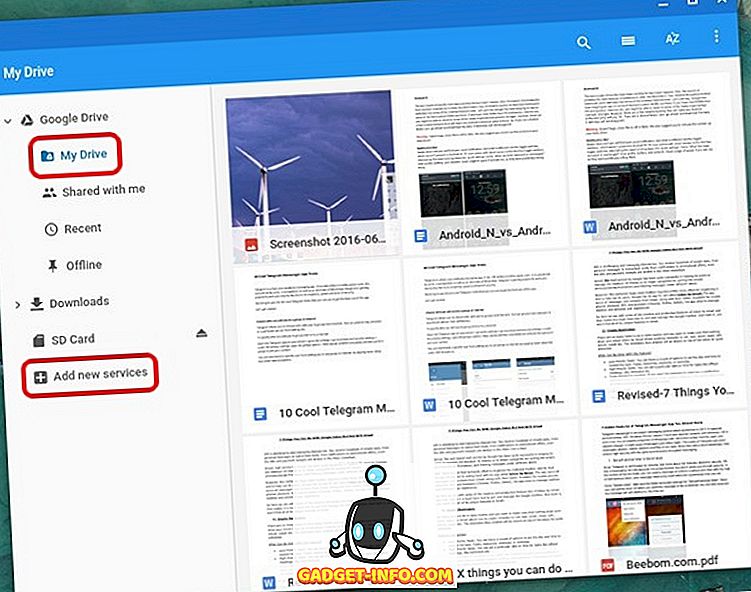
Walau bagaimanapun, jika anda kehabisan ruang Google Drive, anda sentiasa boleh membeli pelan baharu atau menambah perkhidmatan storan awan yang lain . Untuk melakukannya, klik pada butang "Tambah perkhidmatan baru" di panel kiri aplikasi Fail dan pasang salah satu sistem fail berasaskan awan seperti Dropbox, OneDrive dan lain-lain.
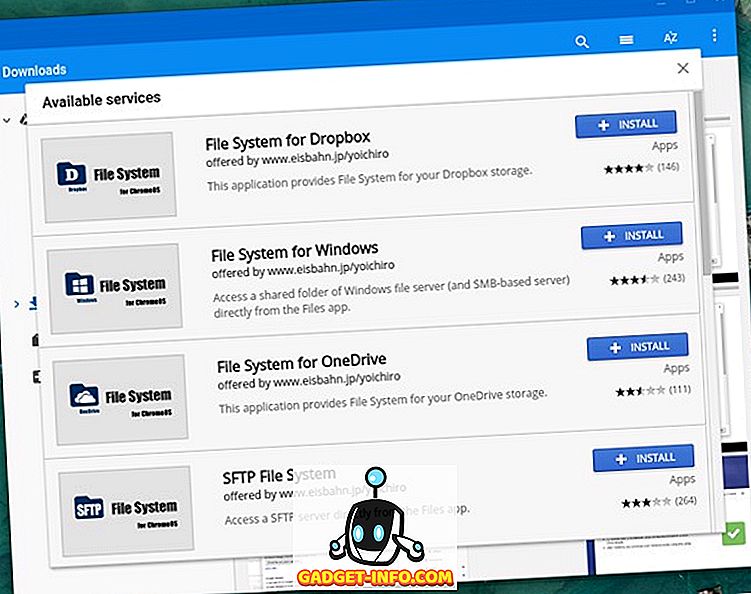
2. Bersihkan folder Muat turun
Folder Muat turun pada Chromebook menyimpan satu ton fail yang kami muat turun dari Chrome untuk penggunaan luar talian. Selain itu, dengan ketibaan apl Android, kami juga akan memuat turun fail APK. Oleh itu, penting untuk menyimpan semak pada folder Muat turun untuk fail yang tidak berguna dan sampah. Anda hanya boleh pergi ke aplikasi Fail dan kemudian "Muat turun". Di sini, pilih fail yang anda tidak mahu, klik kanan pada mereka dan klik pada "Padam". Atau jika terdapat fail yang ingin disimpan, anda boleh memindahkannya ke kad SD, kerana kebanyakan Chromebook menyokong slot kad microSD.
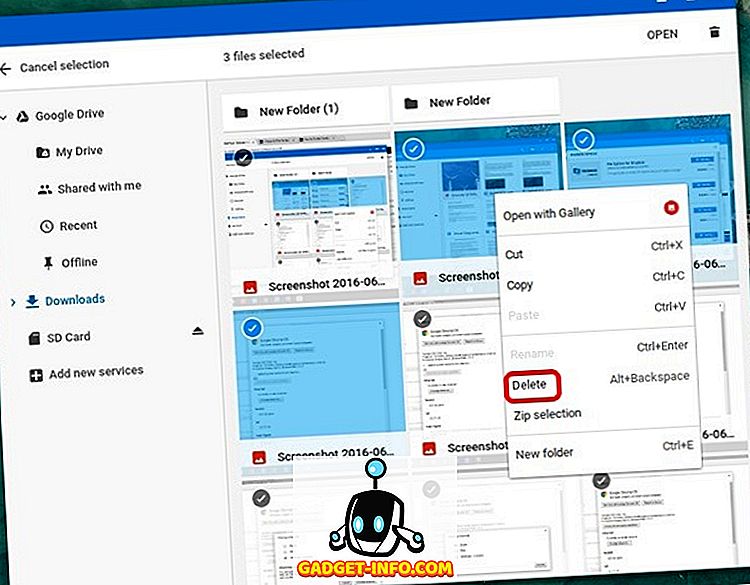
3. Kosongkan data penyemakan imbas dan cache
Apabila anda mempunyai simpanan yang rendah, walaupun beberapa ratus megabyte terasa seperti banyak dan itulah jumlah storan yang boleh dibebaskan dengan membersihkan data penyemak imbas pada Chromebook. Untuk melakukannya, buka Chrome dan tekan butang menu dan klik " Alat Lagi ", kemudian klik pada " Kosongkan data penyemakan imbas " atau anda hanya boleh menekan combo utama Ctrl + Shift + Backspace .
Kotak dialog baru perlu muncul, di mana anda boleh memilih data yang ingin anda jelaskan, seperti sejarah penyemakan imbas, sejarah muat turun, kuki, imej dan fail cache, kata laluan, lesen kandungan dan banyak lagi. Anda kemudian boleh memilih data yang anda baik-baik saja berpisah. Juga, pastikan untuk memilih "imej dan fail Cached", kerana mereka mengambil ruang penyimpanan yang paling.
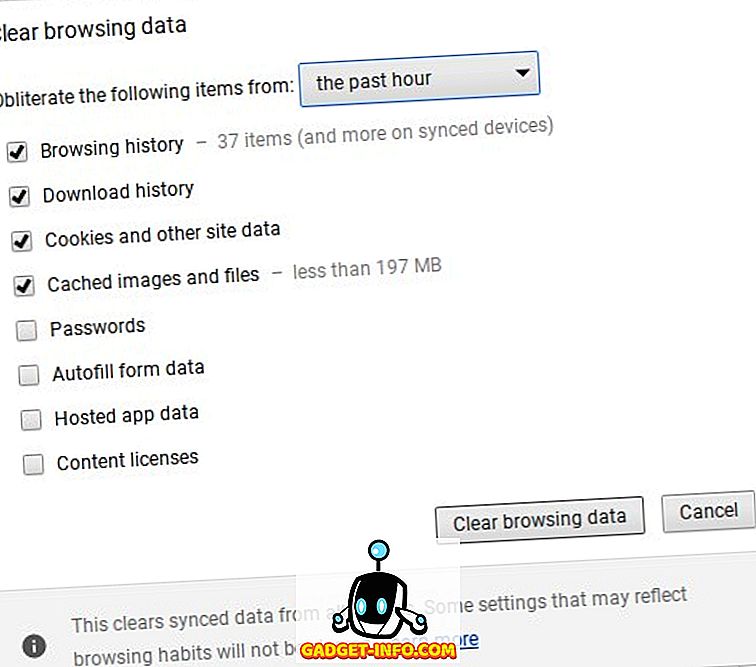
4. Kosongkan data setempat
Seperti yang anda perhatikan, tidak ada cara untuk memadam fail yang cache OS untuk anda dalam folder "Luar Talian". Walau bagaimanapun, ada jalan penyelesaian untuk menyingkirkan fail data tempatan ini. Anda boleh membuka Chrome dan ketik " chrome: // internal pemacu " dalam bar alamat. Di sini, anda akan mendapati pilihan untuk " Kosongkan data tempatan " di bawah bahagian Metadata Tempatan. Cuma klik pada itu dan OS akan menyingkirkan fail yang sedia ada di awan. Pilihan ini berfungsi dengan baik, jika storan dalaman Chromebook anda hampir penuh.
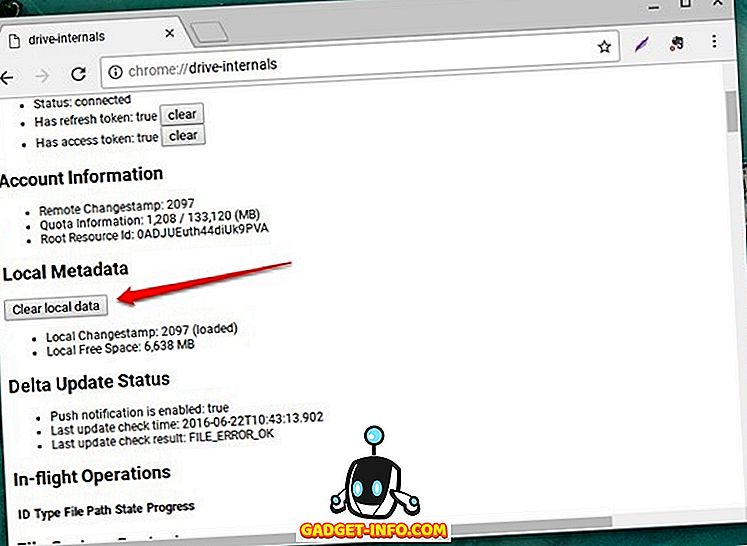
5. Kosongkan data dan cache aplikasi
Sekiranya anda seorang pengguna Android, anda pasti tahu bahawa aplikasi Android terlalu cenderung mengambil banyak storan. Oleh itu, jika Chromebook anda menyokong aplikasi Android dan anda telah menggunakannya, anda perlu mengosongkan data dan cache aplikasi untuk membebaskan ruang. Untuk melakukannya, pergi ke Tetapan Aplikasi dalam Tetapan OS Chrome dan di sini pergi ke " Apps " dan pilih apl, yang data & cache anda mahu dikosongkan. Di dalam halaman maklumat apl, pergi ke " Penyimpanan " dan klik pada "Clear Data" & "Clear Cache".
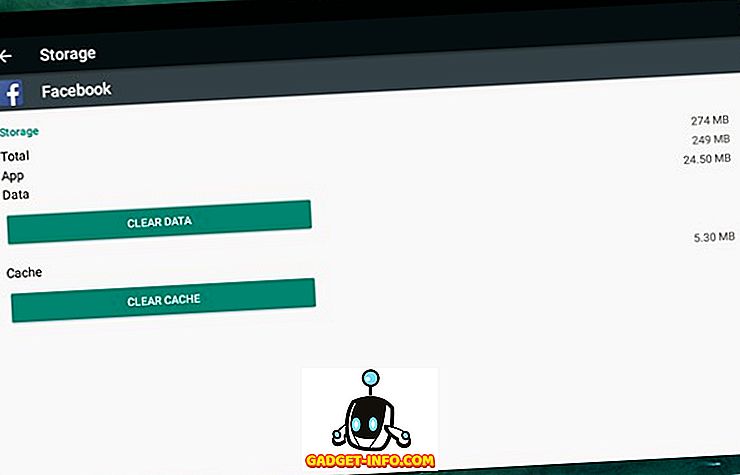
6. Buang akaun pengguna yang tidak digunakan
Jika anda mempunyai akaun pengguna rakan atau ahli keluarga, yang hanya membuat akaun untuk mencuba Chromebook, anda harus mengalihkannya, kerana banyak akaun pengguna mengambil banyak storan. Terdapat dua cara untuk membuang akaun pengguna. Anda boleh mengalih keluar akaun pengguna dengan pergi ke halaman Tetapan OS Chrome dan klik pada " Urus pengguna lain " di bahagian Orang.
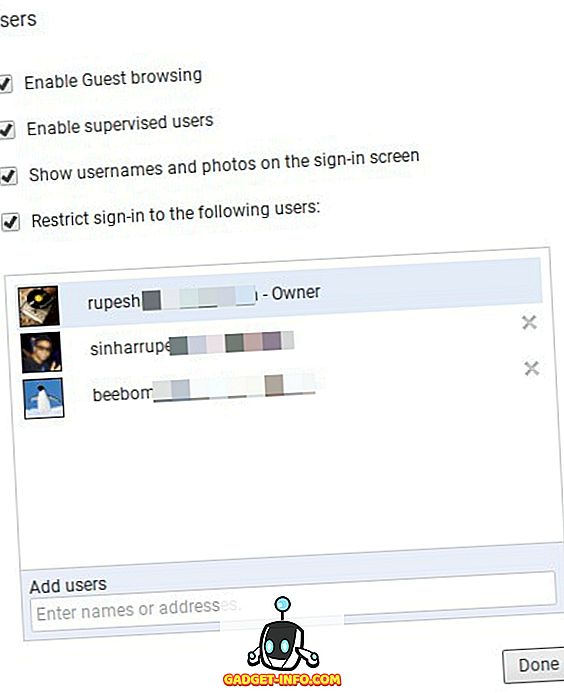
Cara lain untuk membuang akaun adalah dengan mengklik pada akaun pengguna dalam skrin log masuk dan tekan menu drop-down, di mana anda akan menemui pilihan " Keluarkan pengguna ". Sebaik sahaja anda telah membuang akaun pengguna yang tidak digunakan, anda akan melihat peningkatan storan percuma pada Chromebook anda.
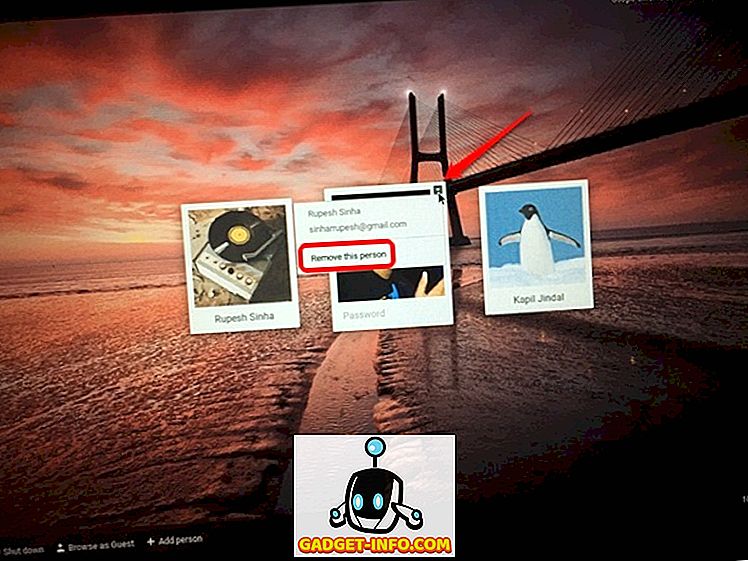
Selain itu, jika anda tidak merancang untuk mengalih keluar sebarang akaun pengguna, anda harus melaksanakan cara lain untuk membebaskan simpanan pada semua akaun.
Nota : Anda hanya boleh mengalih keluar akaun pengguna jika anda adalah pemilik Chromebook, yang merupakan pengguna pertama yang masuk ke peranti. Untuk mengalih keluar akaun pengguna pemilik, anda perlu menetapkan semula / powerwash Chromebook anda.
7. Matikan Mod Pemaju
Walaupun Mod Pemaju tidak membawa banyak gula-gula (baca: keupayaan untuk memasang fail APK), ia membawa satu set fail pemaju yang mengambil storan pada OS Chrome. Oleh itu, jika anda mendayakan mod pemaju pada Chromebook anda untuk bersenang-senang, anda harus mematikannya untuk membebaskan beberapa storan. Melumpuhkan mod pembangun akan menetapkan semula peranti anda juga, jadi anda akan mendapat peranti Chrome OS baru yang baharu.
Untuk menyahdayakan mod pemaju alias menghidupkan pengesahan OS, tekan kekunci Ruang apabila Chromebook menghidupkan dan kemudian, ikut arahan pada skrin.
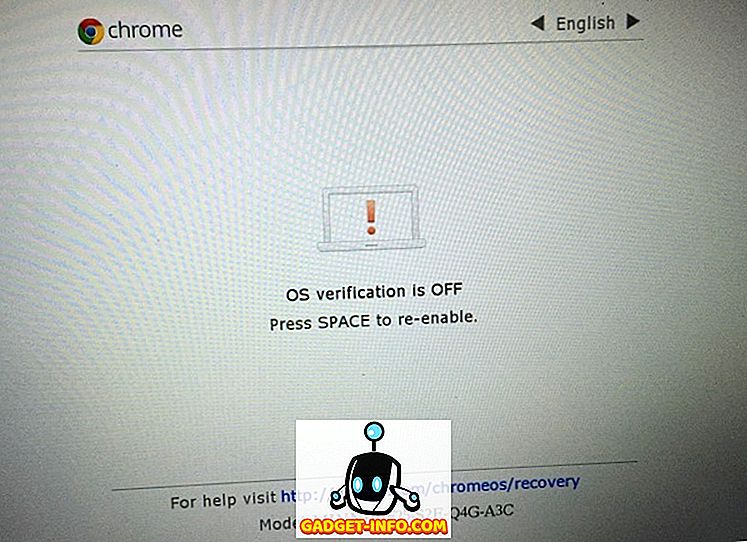
8. Nyahpasang Aplikasi
Nah, ini agak jelas, bukan? Sekiranya anda ingin membersihkan jumlah storan yang baik, anda perlu menyahpasang aplikasinya yang anda tidak menggunakan banyak. Ya, kami faham ada aplikasi yang tidak kami gunakan tetapi masih ingin disimpan tetapi anda boleh selalu mempunyai versi web mereka di Chrome, bukan? Jadi, anda hanya boleh menyahpasang apl dengan pergi ke " Semua Aplikasi " dan mengklik kanan pada aplikasi dan memilih " Buang dari Chrome " atau " Nyahpasang ".
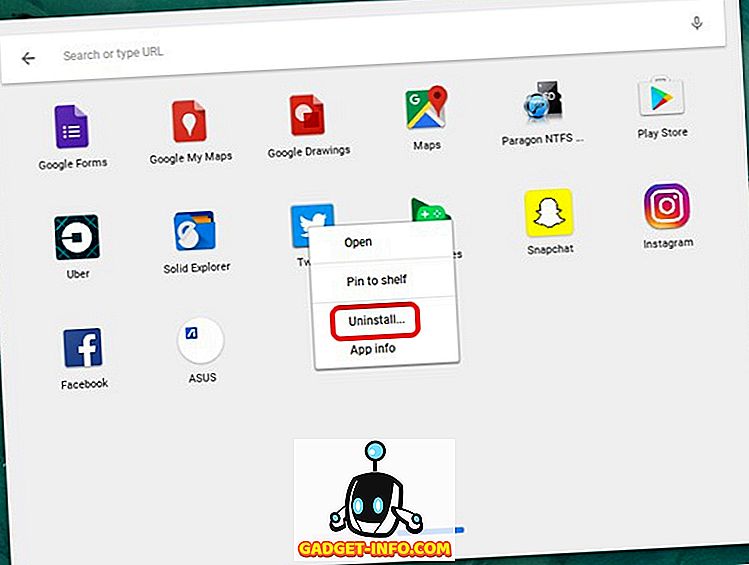
Bonus: Powerwash Chromebook anda
Sekiranya tiada cara-cara yang dinyatakan di atas untuk membebaskan storan pada kerja OS Chrome untuk anda, jalan terakhir anda perlu menjadi semula kilang peranti anda. Ini akan memberi anda Chromebook baru dengan banyak storan yang tersisa dan kemungkinan, fail penting anda disimpan dalam Google Drive dan tetapan anda dalam akaun Google anda, yang bermakna anda boleh mendapatkannya kembali dengan mudah.
Untuk powerwash (seperti Google suka memanggil semula kilang), pergi ke Tetapan Chrome OS-> Tunjukkan tetapan lanjutan dan tatal ke bawah ke akhir dan klik pada " Powerwash ".
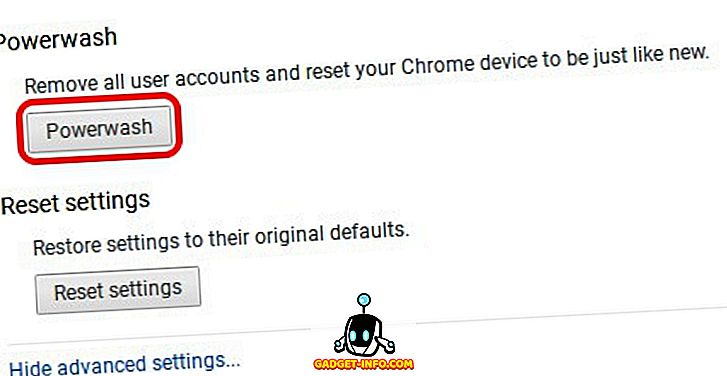
Ruang Percuma di Chromebook untuk memberi laluan kepada aplikasi & permainan Android
Cara-cara yang disebutkan di atas sepatutnya memastikan anda mempunyai simpanan tempatan yang cukup untuk memasang apl dan permainan Android yang luas. Jadi, cubalah mereka keluar pada Chromebook anda dan beritahu kami, jika cara ini berhasil untuk anda. Selain itu, jika anda mempunyai helah lain untuk membebaskan ruang pada OS Chrome, jangan lupa beritahu kami. Bunyi di bahagian komen di bawah.